Rahmen Bellis

Foto und Tutorial ©by Doris
Geschrieben mit PSP X 5 am 22. Juni 2018.

Filter:
Graphics Plus – Cross Shadow
AB – Filters 2000 – Galactic Crunch
Für diesen Rahmen brauchst du ein schönes Bild –
dupliziere es mit Shift und D – verkleinere es auf 500 px Höchstkantenlänge.
Bearbeiten - Kopieren - in die Zwischenablage.
Das Original kannst du schließen.
Suche dir eine helle Vordergrundfarbe und eine dunkle Hintergrundfarbe aus deinem Bild.
Außerdem brauchst du ein Gold- oder Silbermuster deiner Wahl.
Stelle es dir bei deiner Hintergrundfarbe ein.
Schritt 1:
Bild - Rand hinzufügen – 1 px helle Farbe - 2 px dunkle Farbe - 1 px helle Farbe.
Auswahl - Alle auswählen - Auswahl ändern - verkleinern - um 4 px - Auswahl umkehren.
Effekt:
Graphics Plus – Cross Shadow – mit den Standardeinstellungen:

Auswahl aufheben.
Schritt 2:
Bild - Rand hinzufügen – 20 px in einer Farbe –
die nicht in deinem Bild vorkommt - mit dem Zauberstab markieren.
Nun gehe wieder zu deinem Rahmenbild – Bearbeiten – in eine Auswahl einfügen.
Effekt:
AB Filters 2000 – Galactic Crunch mit diesen Einstellungen:

Einstellen - Unschärfe - Gaußsche Unschärfe - setze den Wert auf 12.
Effekte - 3 D Effekte - Innenfase – mit diesen Einstellungen:

Auswahl aufheben.
Schritt 3:
Bild - Rand hinzufügen – 5 px fremde Farbe – mit dem Zauberstab markieren –
fülle die Erweiterung mit deinem Gold- oder Silbermuster.
Auswahl aufheben.
Wiederhole Schritt 1.
Schritt 4:
Bild - Rand hinzufügen – 40 px fremde Farbe – mit dem Zauberstab markieren.
Bearbeiten in eine Auswahl einfügen.
Effekt:
AB Filters 2000 – Galactic Crunch – nun aber mit diesen Einstellungen:

Effekte - 3 D Effekte - Innenfase – nun aber mit diesen Einstellungen:

Auswahl aufheben.
Wiederhole Schritt 3 – den Rahmen mit dem Gold- oder Silbermuster.
Wiederhole Schritt 1.
Setze noch dein Wasserzeichen auf dein Rahmenbild - vergiss die Copyrighthinweise nicht -
fasse alles zusammen und speichere deinen Rahmen als JPG ab.